يتعذر على Windows تهيئة برنامج تشغيل الجهاز لهذا الجهاز
نشرت: 2024-01-22هل تظهر لك رسالة خطأ تفيد بأنه "يتعذر على Windows تهيئة برنامج تشغيل الجهاز لهذا الجهاز. (الرمز 37)' على جهاز الكمبيوتر الخاص بك؟ لا داعي للقلق، أنت لست وحدك. في الآونة الأخيرة، أبلغ العديد من مستخدمي أجهزة الكمبيوتر الشخصية التي تعمل بنظام Windows عن هذا الخطأ.
يشير خطأ Code 37 Device Manager إلى أن برامج التشغيل المثبتة للأجهزة أصبحت غير مستجيبة أو فشلت. ومع ذلك، ينطبق خطأ إدارة الأجهزة هذا على أي جهاز ولكنه يحدث عادةً في أجهزة USB أو محركات الأقراص المضغوطة/أقراص DVD أو بطاقات الفيديو على أجهزة الكمبيوتر التي تعمل بنظام Windows. الخطأ محبط. لكن الخبر السار هو أنه يمكنك حل المشكلة. سنشرح في هذا الدليل العديد من الحلول المجربة والمختبرة لإصلاح المشكلة دون أي متاعب. أكمل القراءة!
إصلاحات لنظام التشغيل Windows لا يمكن تهيئة برنامج تشغيل الجهاز لرمز الجهاز هذا 37
فيما يلي بعض الحلول المحتملة لحل رمز الخطأ، "يتعذر على Windows تهيئة برنامج تشغيل الجهاز لهذا الجهاز" في "إدارة الأجهزة". ومع ذلك، لا تحتاج إلى تطبيق كل منهم. ما عليك سوى العمل حتى تحصل على أفضل حل لهذا الخطأ. الآن، دعونا نتعمق في الحلول.
الإصلاح 1: إعادة تشغيل جهاز الكمبيوتر الخاص بك
يبدو هذا حلاً أساسيًا للغاية، لكنه يعمل في بعض الأحيان مثل السحر. عندما تواجه أي رمز خطأ مثل عدم تمكن Windows من تهيئة برنامج تشغيل الجهاز لهذا الجهاز، فيجب عليك أولاً إعادة تشغيل النظام قبل تجربة الأساليب المتقدمة الأخرى. لأن الخطأ ربما حدث بسبب مشكلة مؤقتة أو خلل في الجهاز. من المحتمل أن تساعدك إعادة تشغيل جهاز الكمبيوتر على حل المشكلة. إذا لم يكن الأمر كذلك، فانتقل إلى الحلول الأخرى المذكورة أدناه.
الإصلاح 2: استخدم مستكشف أخطاء أجهزة Windows ومصلحها
يمكنك استخدام مستكشف أخطاء الأجهزة في Windows لحل خطأ Code 37 Device Manager. اتبع الخطوات الموضحة أدناه للعثور على مشكلات الأجهزة والأجهزة وإصلاحها باستخدام مستكشف أخطاء Windows ومصلحها.
الخطوة 1: قم بتشغيل إعدادات Windows عن طريق الضغط على شعار Windows + مفاتيح I معًا من لوحة المفاتيح.
الخطوة 2: في إعدادات Windows، انقر فوق التحديث والأمان.
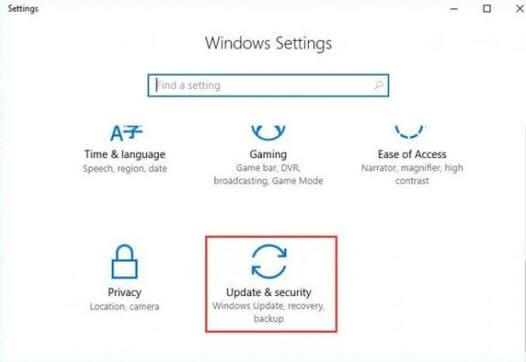
الخطوة 3: من القائمة اليسرى، حدد استكشاف الأخطاء وإصلاحها.
الخطوة 4: بعد ذلك، قم بالتمرير لأسفل حتى ترى خيار الأجهزة والأجهزة. ثم انقر فوقه وحدد خيار تشغيل مستكشف الأخطاء ومصلحها.
الخطوة 5: الآن، اتبع التعليمات التي تظهر على الشاشة لإكمال المهمة.
بمجرد الانتهاء من ذلك، أعد تشغيل جهاز الكمبيوتر الخاص بك وتحقق مما إذا كان Windows لا يستطيع تهيئة رمز برنامج تشغيل الجهاز 37، وقد تم حل الخطأ. إذا لم ينجح هذا الحل معك، تابع مع الحلول الأخرى المذكورة أدناه.
الإصلاح 3: تحديث برنامج تشغيل جهازك
تعد برامج التشغيل القديمة أو التالفة أو غير المتوافقة مسؤولة في الغالب عن خطأ Code 37 في إدارة الأجهزة. لذلك، يجب عليك تحديث برامج التشغيل الخاصة بك بشكل متكرر لتجنب الأخطاء. يمكنك تحديث برامج تشغيل الأجهزة القديمة إما يدويًا أو تلقائيًا. للحصول على تحديثات برنامج التشغيل اليدوية، يمكنك الانتقال إلى الموقع الرسمي للشركة المصنعة والبحث عن ملف برنامج التشغيل المتوافق مع نظام التشغيل Windows الخاص بك. ثم قم بتنزيل برنامج التشغيل الصحيح بنفسك. هذه العملية مملة بعض الشيء وعرضة للخطأ، خاصة بالنسبة للمبتدئين.
ومن ثم، نوصي بتحديث برامج التشغيل تلقائيًا باستخدام Win Riser Driver Updater. إنه برنامج تحديث برامج التشغيل المعترف به عالميًا وهو مصمم لتبسيط العملية الشاملة لتحديثات برامج التشغيل. يوفر Win Riser برامج تشغيل معتمدة ومعتمدة من WHQL. هناك أيضًا خيار لجدولة عمليات فحص برنامج التشغيل وفقًا لراحتك. يتفوق معالج النسخ الاحتياطي والاستعادة التلقائي في Win Riser على نظيراته. يقوم تلقائيًا بإنشاء نسخة احتياطية من برامج التشغيل المثبتة حاليًا قبل التحديث حتى يمكن استعادتها إذا لزم الأمر.

ومع ذلك، من أجل فتح الإمكانات الكاملة لبرنامج Win Riser، يجب عليك الترقية إلى الإصدار الاحترافي منه. يأتي الإصدار المحترف مع الدعم الفني الكامل وضمان استعادة الأموال. الآن، قم بإلقاء نظرة على الخطوات أدناه:
الخطوة 1: انقر فوق الزر أدناه لتنزيل Win Riser Driver Updater مجانًا.
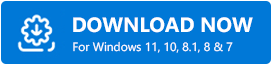
الخطوة 2: قم بتشغيل الملف الذي تم تنزيله واتبع معالج الإعداد لإنهاء التثبيت.
الخطوة 3: بمجرد التثبيت، قم بتشغيل Win Riser على جهاز الكمبيوتر الخاص بك وانتظر حتى يقوم بفحص نظامك بحثًا عن برامج التشغيل القديمة أو المفقودة.
الخطوة 4: تحقق من نتائج الفحص وانقر على زر إصلاح المشكلات الآن.
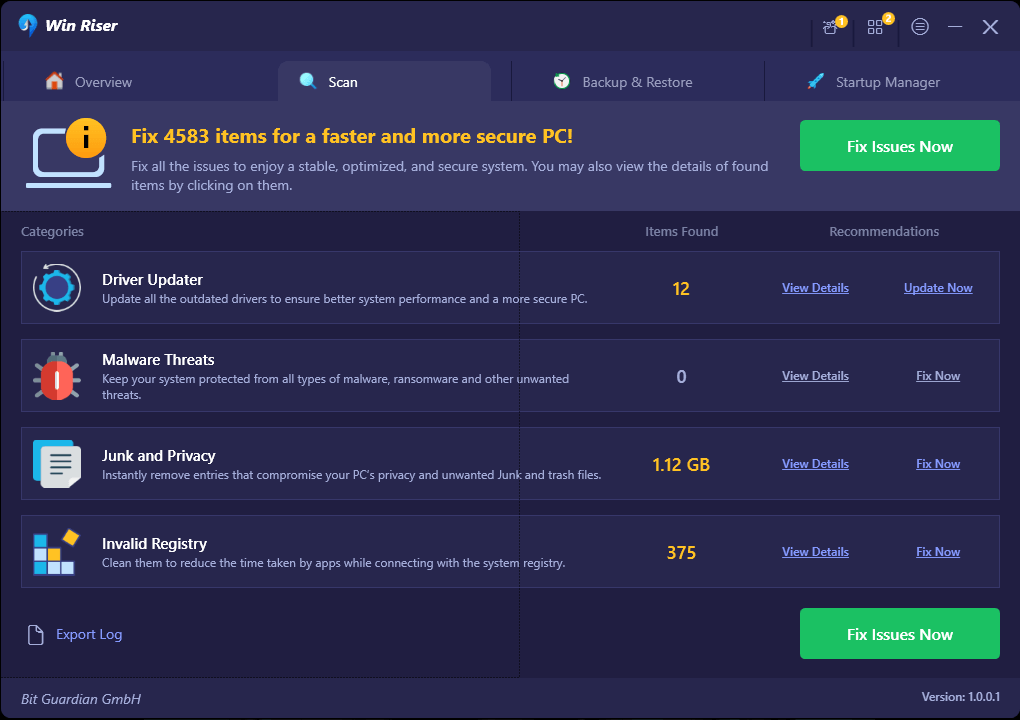
سيؤدي هذا الآن إلى تثبيت أحدث إصدار من جميع برامج تشغيل الكمبيوتر بنقرة واحدة. بمجرد الانتهاء من ذلك، أعد تشغيل جهاز الكمبيوتر الخاص بك لتطبيق برامج تشغيل جديدة. هذا كل شيء!
بعد تثبيت برامج التشغيل الجديدة، تحقق لمعرفة ما إذا كان Windows لا يستطيع تهيئة رمز برنامج تشغيل الجهاز 37 في إدارة الأجهزة. إذا لم يكن الأمر كذلك، فجرب الحل التالي.
تعرف أيضًا على: أفضل برامج النسخ الاحتياطي المجانية لنظام التشغيل Windows
الإصلاح 4: البحث عن تغييرات الأجهزة
لم ينجح أي من الحلول المذكورة أعلاه؟ لا تقلق، هذا سوف يساعدك. فيما يلي كيفية البحث عن تغييرات الأجهزة في إدارة الأجهزة.
الخطوة 1: اضغط على مفاتيح Win + R في وقت واحد لفتح مربع الحوار Run.
الخطوة 2: في مربع التشغيل، اكتبdevmgmt.msc وانقر فوق "موافق" للمتابعة.
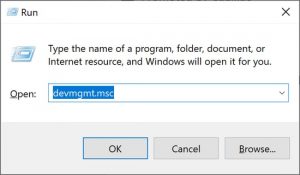
الخطوة 3: في "إدارة الأجهزة"، حدد أي جهاز، ثم انتقل إلى علامةالتبويب "إجراء" وانقر عليه.
الخطوة 4: بعد ذلك، اختر Scan For Hardware Changes من قائمة قائمة السياق.
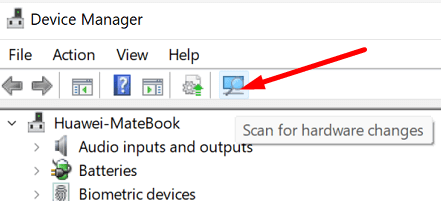
الآن، سيكتشف Windows جهازك ويصلح المشكلة تلقائيًا.
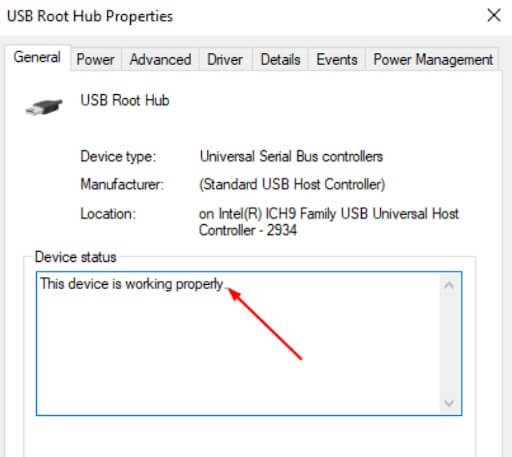
الخطوة 5: أعد تشغيل نظامك وتحقق مما إذا كانت حالة جهازك طبيعية أو تعمل بشكل صحيح.
الإصلاح 5: إعادة تثبيت برامج تشغيل الأجهزة
وفقًا للعديد من مستخدمي أجهزة الكمبيوتر الشخصية التي تعمل بنظام Windows، يمكن أن تكون إعادة تثبيت برامج التشغيل مفيدة لإصلاح مشكلة عدم تمكن Windows من تهيئة رمز برنامج تشغيل الجهاز 37 في "إدارة الأجهزة". للقيام بذلك، اتبع الخطوات الواردة أدناه:
الخطوة 1: افتح إدارة الأجهزة.
الخطوة 2: الآن، حدد موقع الجهاز الذي يظهر خطأ Windows Code 37 وانقر عليه بزر الماوس الأيمن.
الخطوة 3: ثم حدد إلغاء تثبيت الجهاز من الخيارات المتاحة.
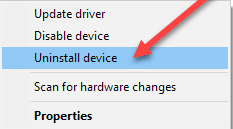
الخطوة 4: لتأكيد الإجراء الخاص بك، انقر فوق خيار إلغاء التثبيت.
الخطوة 5: انتظر حتى يتم إلغاء تثبيت برنامج التشغيل. بمجرد الانتهاء من ذلك، قم ببساطة بفصل جهازك المطلوب عن النظام.
الخطوة 6: أعد تشغيل جهاز الكمبيوتر الخاص بك وقم بتوصيل الجهاز مرة أخرى.
الخطوة 7: قم بتشغيل "إدارة الأجهزة" مرة أخرى، ثم اختر خيار "البحث عن تغييرات الأجهزة" ضمن قائمة "الإجراء".
سيجبر هذا الإجراء Windows على البحث عن برامج تشغيل الأجهزة الجديدة والمتوافقة. يجب على Windows إعادة تثبيت برامج التشغيل تلقائيًا.
تعرف أيضًا على: كيفية إصلاح برنامج تشغيل ene.sys الذي لا يمكن تحميله على نظام التشغيل Windows 11
يتعذر على Windows تهيئة برنامج تشغيل الجهاز لهذا الجهاز: تم الإصلاح
كانت ما ورد أعلاه عبارة عن بعض الحلول المجربة والمختبرة التي يمكنك استخدامها لإصلاح خطأ Code 37 في إدارة الأجهزة. نأمل أن تجد هذا البرنامج التعليمي مفيدًا. إذا كانت لديك أي شكوك أو معلومات إضافية بخصوص ذلك، فيمكنك مشاركتها في قسم التعليقات أدناه.
لمزيد من النصائح حول استكشاف الأخطاء وإصلاحها، والإرشادات، ومراجعات البرامج، يمكنك الاشتراك في النشرة الإخبارية لدينا. بالإضافة إلى ذلك، يمكنك متابعتنا على وسائل التواصل الاجتماعي.
